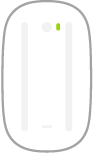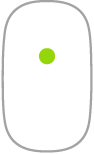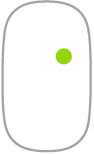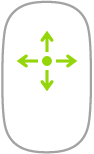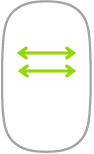Magic Mouse 2 til iMac Pro
Her er almindelige bevægelser, du kan bruge til Magic Mouse 2:
Bevægelse | Handling | ||||||||||
|---|---|---|---|---|---|---|---|---|---|---|---|
Tænd og sluk: Skub afbryderknappen | |||||||||||
Klik: Tryk på den øverste del af musens overflade for at klikke eller dobbeltklikke. | |||||||||||
Sekundært klik (dvs. højreklik): Tryk på venstre eller højre side af musen for at udføre et sekundært klik. (I Systemindstillinger skal du klikke på Mus og derefter på ”Sekundært klik” for at slå klik i højre eller venstre side til). På tastaturet trykker du på ctrl-tasten og klikker på musen. | |||||||||||
360-graders rulning: Før en finger over overfladen for at rulle eller panorere i alle retninger. | |||||||||||
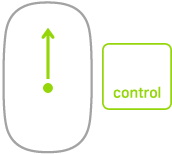 | Skærmzoom: Hold ctrl-tasten nede, og rul med en finger for at forstørre emner på skærmen. (I Systemindstillinger skal du klikke på Tilgængelighed, på Zoom og derefter på “Brug rullebevægelser med kombitaster til at zoome”). | ||||||||||
Skub med to fingre: Skub til venstre eller højre for at flytte gennem sider, fotografier m.m. | |||||||||||
Tilpas dine bevægelser. Du vælger indstillinger og slår bevægelser til ved at klikke på Mus i Systemindstillinger og derefter klikke på knapperne øverst for at se de tilgængelige muligheder.